On utilise souvent les fichiers DDS pour la modélisation graphique, que ce soit professionnelle ou pour créer des nouvelles cartes de jeux vidéo 3D. Ce sont des fichiers assez gros qui servent de texture pour des objets dessinés, comme une peau sur une armature. Si vous avez une texture au format image PNG, il est tout à fait possible de la convertir en DDS et de l'utiliser ensuite dans la création de lieux ou d'objets virtuels. Voici 4 outils très simples pour convertir PNG en DDS.

Partie 1. Comment convertir PNG en DDS avec Aiseesoft Convertisseur Vidéo Ultime
Les 2 premières solutions sont des logiciels de conversion de qualité professionnelle. On commence par Aiseesoft Convertisseur Vidéo Ultime parce que c'est le plus simple à utiliser des deux. Il peut faire bien plus que convertir PNG en DDS. C'est aussi un convertisseur entre de nombreux formats vidéo renommé.
Il fonctionne sur Windows 10, 7, 8, 8.1 et 11 ou sur Mac OS 10.12. Le logiciel travaille très vite car son intelligence artificielle exploite très bien les performances des processeurs et des cartes vidéo, et surtout il peut traiter de nombreux fichiers à la fois. Il est simple d'utilisation parce qu'il y a très peu de paramètres à ajuster soi-même. Le modus operandi est le suivant :
Aiseesoft Convertisseur Vidéo Ultime
- Convertir les images comme JPG, PNG, WEBP, BMP, TIFF, etc.
- Supporter la conversion de la plupart des formats vidéo et audio populaires, y compris MP4, MTS, WMV, AVI, MOV, FLV, 3GP, MPG, AMV, M4V, VOB, TS, FLAC, AAC, AC3, WMA, WAV, M4R, MP3, OGG, etc.
- Faire le montage vidéo pour obtenir un bon effet visuel.
- Créer une vidéo avec des clips vidéo et des images.
- Faire un collage vidéo avec des vidéos et des images.
- La boîte à outils offre une dizaine d'outils pour faciliter votre traitement des fichiers multimédias.
Étape 1 Importer les PNG dans le Convertisseur d'Image
Lancez Aiseesoft Convertisseur Vidéo Ultime sur votre ordinateur Mac ou Windows et rendez-vous dans l'onglet Boîte à outils, puis cliquez sur la tuile Convertisseur d'Image.
L'outil vous invite alors à aller chercher les images PNG à convertir en DDS. Sélectionnez toutes celles que vous voulez dans un dossier et vous passerez automatiquement à l'étape suivante. Il est toujours possible de rajouter d'autres images par la suite en cliquant sur un bouton Ajouter Fichier Source.
 Importer les PNG dans le Convertisseur d'Image
Importer les PNG dans le Convertisseur d'Image
Étape 2 Changer le format cible en DDS
Ouvrez la liste des formats, en haut à droite, et sélectionnez DDS.
Par défaut le paramètre de zoom est à 100%. Si vous voulez diminuer la définition de l'image, alors ouvrez les paramètres en cliquant sur la roue dentée et réduisez la valeur du Zoom.
Étape 3 Convertir les images
Pensez à renseigner le dossier Enregistrer sous tout en bas et, enfin, pressez le bouton Exporter.
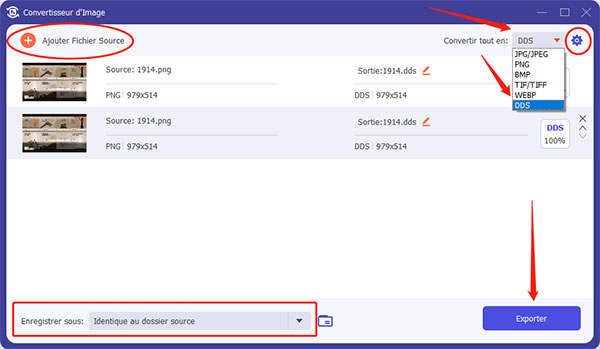 Convertir les images PNG en DDS
Convertir les images PNG en DDS
Partie 2. Comment convertir PNG en DDS avec XnConvert
Le deuxième convertisseur ne peut convertir que des images. C'est un gratuiciel qui fonctionne sur Linux, Mac OS et Windows. Il s'agit d'XnConvert. C'est un logiciel intéressant aussi pour faire de la conversion par lot et qui connaît encore plus de formats image différents.
Par exemple il peut facilement convertir PNG en WebP. Il a sa propre boîte à outil (onglet "Actions") pour éditer les fichiers avant de les convertir. On peut notamment changer la profondeur de couleur, redimensionner, retourner, appliquer des filtres aux couleurs, etc. Il est un peu moins facile d'utilisation, mais il fonctionne bien et il peut aussi convertir DDS en PNG.
Étape 1 Ajouter les fichiers PNG dans XnConvert
Après l'ouverture d'XnConvert sur votre ordinateur, placez-vous dans l'onglet Source et importez les images à convertir au moyen du bouton Ajouter des fichiers… ou du bouton Ajouter dossier…
 Ajouter les fichiers PNG dans XnConvert
Ajouter les fichiers PNG dans XnConvert
Étape 2 Choisir le dossier de destination et le format cible
Placez-vous ensuite dans l'onglet Sortie. Cochez le dossier d'enregistrement des images résultats (par défaut, c'est le même que le dossier source). Puis déroulez la liste des formats cible et cliquez sur DDS - Direct Draw Surface.
Étape 3 Lancer la conversion
Finalement, pressez le bouton Convertir. Le traitement est relativement rapide.
 Lancer le processus
Lancer le processus
Vous pouvez également être intéressé par changer le format vidéo.
Partie 3. Comment convertir PNG en DDS avec GIMP
La plupart des logiciels de retouche d'image peuvent convertir PNG en DDS, pour peu qu'ils connaissent ce dernier format. C'est le cas de GIMP, un éditeur graphique gratuit et open-source disponible sur Linux, Mac OS et Windows. Il n'est pas facile à utiliser pour le dessin de forme libre, mais il est très performant pour la retouche d'image.
Il connaît de nombreux formats, dont PNG et DDS, et il saura donc transformer une image PNG en texture DDS. Par contre, il faut traiter les fichiers un par un : impossible de faire de la conversion par lot dans la version de base.
Étape 1 Importer l'image PNG dans GIMP
Exécutez GIMP sur votre ordinateur et ouvrez le fichier PNG à traiter (commande "Fichier > Ouvrir")
Étape 2 Exporter l'image en DDS
Retournez dans le menu "Fichier" et sélectionnez cette fois "Exporter sous…"
Dans la boîte de dialogue "Exporter l'image", commencez par changez le nom du fichier, en lui ajoutant le suffixe ".dds". GIMP tiendra compte de ce suffixe pour changer le format du nouveau fichier. On peut aussi changer le dossier cible.
Ensuite, passez à l'étape suivante en cliquant sur Exporter.
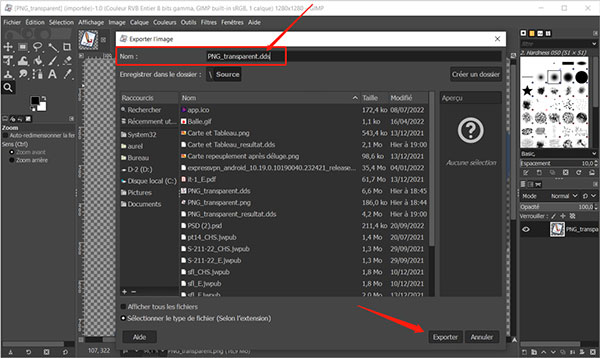 Exporter l'image en DDS
Exporter l'image en DDS
Étape 3 Régler les options de conversion
Dans la boîte de dialogue suivante, ajuster les options de compression, de codage des pixels selon vos besoins (ou bien ne touchez à rien) et cliquez sur le bouton Export.
Vous pourrez retrouver la nouvelle texture DDS dans le dossier d'enregistrement spécifié à l'étape 2.
Partie 4. Comment convertir PNG en DDS sur Convertio
La quatrième solution n'a pas besoin d'installer un logiciel, mais seulement d'un navigateur web pour ouvrir un service en ligne de conversion généraliste comme Convertio. Il connaît plein de formats image différents, dont PNG et DDS.
Dans sa version gratuite il peut traiter simultanément au maximum 2 fichiers de moins de 100 Mo. Mais sa version payante peut faire beaucoup plus. La conversion est fidèle et reproduit les zones transparentes de l'image source. Pour information, Convertio fait aussi parti des 10 meilleurs convertisseurs MP3 en ligne.
Étape 1 Téléverser le fichier sur Convertio
Ouvrez la page internet de Convertio et cliquez sur Choisir les fichiers ou bien déposez vos images PNG dans le cadre gris au centre de l'écran.
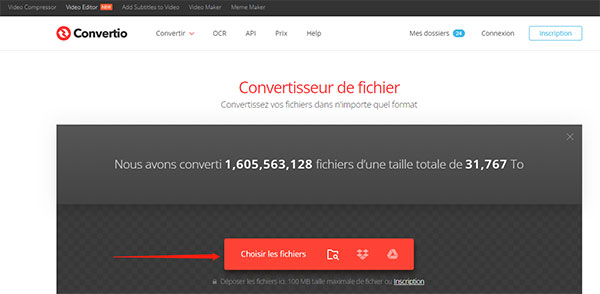 Téléverser le fichier sur Convertio
Téléverser le fichier sur Convertio
Étape 2 Choisir le format DDS et convertir
Pour chaque fichier de la liste, réglez le format de sortie sur DDS (il se trouve dans la sous-catégorie "Image").
Enfin, cliquez sur Convertir.
 Choisir le format DDS et convertir
Choisir le format DDS et convertir
Étape 3 Télécharger les PNG
Une fois la conversion achevée, vous verrez la page se rafraîchir et faire apparaître des boutons de couleur bleue pour télécharger les nouveaux DDS.
Conclusion
Comment transformer une image PNG en texture DDS ? Vous avez peut-être déjà un outil capable de le faire sur votre appareil. Sinon, pour ceux qui aiment la simplicité et la rapidité, essayez gratuitement Aiseesoft Convertisseur Vidéo Ultime. Vous aurez en plus une solution pour convertir toutes sortes de fichiers audio, vidéo et image.
Que pensez-vous de cet article ?
Note : 4,7 / 5 (basé sur 113 votes)
 Rejoignez la discussion et partagez votre voix ici
Rejoignez la discussion et partagez votre voix ici





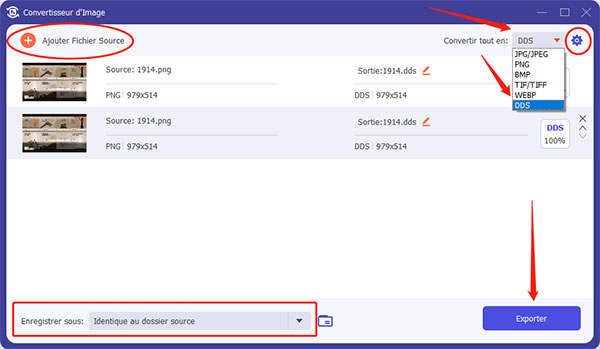


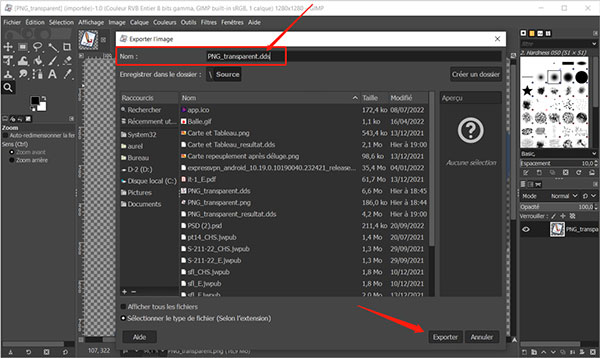
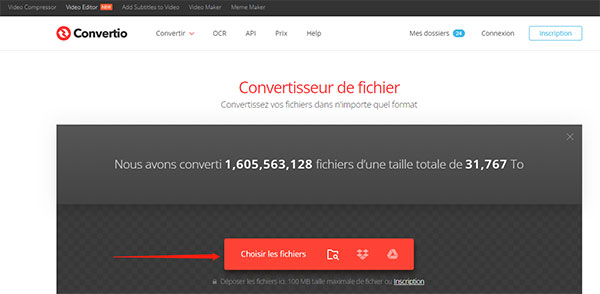

 Compresser les images PNG
Compresser les images PNG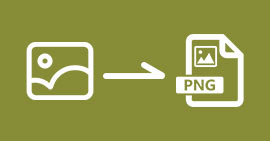 Convertir des images en PNG
Convertir des images en PNG Rogner une image sur Mac
Rogner une image sur Mac
